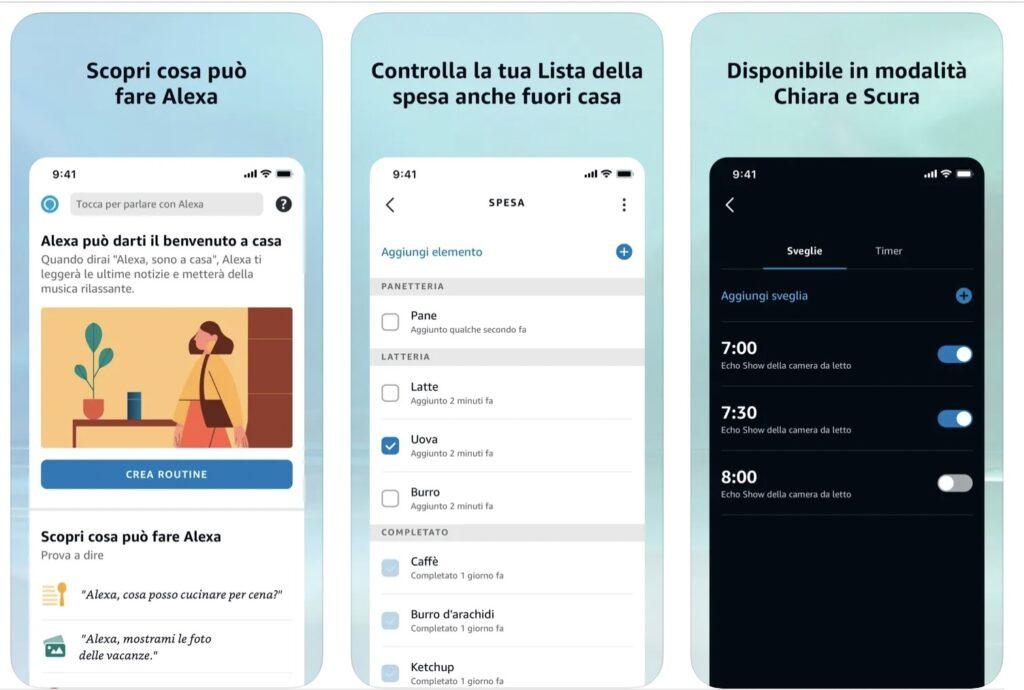
Capita ormai a tutti di avere giornate piene di impegni che necessitano di una buona organizzazione. Alcuni si affidano ancora alle agende cartacee mentre altri hanno deciso di adottare metodi più tecnologici. In molti ora si mettono promemoria, sveglie o note sulle diverse app del proprio smartphone. Tuttavia, in pochi sanno che è possibile combinare tutti questi servizi in un’unica app grazie ad Alexa. In questo articolo ti spiegheremo come puoi utilizzare sia il telefono che i comandi vocali per sfruttare alcune funzioni di Alexa e organizzare al meglio le tue giornate.
Indice dei contenuti
Come utilizzare Alexa per attivare un promemoria
I promemoria funzionano come le sveglie ma con una bellissima differenza: invece di suonare in un momento specifico, i promemoria hanno etichette e possono essere attivati non solo in momenti particolari ma anche in luoghi particolari. Se più persone nella tua famiglia utilizzano il dispositivo Alexa è possibile impostare un promemoria per una persona specifica, su un dispositivo specifico. In alternativa, Alexa può trasmettere il promemoria a tutti su ogni dispositivo connesso all'account Alexa.
Impostare un promemoria usando i comandi vocali
Per creare un promemoria usando la tua voce puoi pronunciare la seguente frase: "Alexa, aggiungi il promemoria (cosa da ricordare) alle ore (ora) del (giorno)." Puoi specificare la data e l'ora dicendo cose come "alle 8:00 di questa sera", "domani mattina alle 10", "giovedì prossimo" o una data precisa. Se hai bisogno che il promemoria si ripeta, chiedi ad Alexa di segnarlo ogni giovedì alle 14, ad esempio. In questo modo il dispositivo ti aiuterà a ricordare le cose da fare quel determinato giorno all’ora prescelta.
Impostare un promemoria usando l’app Alexa
Puoi impostare un promemoria anche tramite l'app Alexa (disponibile per iOS e Android), ecco come:
- Apri l'app Alexa e vai alla scheda “Altro” nell'angolo in basso a destra.
- Tocca Promemoria.
- Fai clic sul segno + (più) blu.
- Tocca la casella Promemoria e digita ciò che desideri che ti venga ricordato.
- Imposta la data e l'ora toccando e regolando i rispettivi valori.
- Clicca su Salva in alto a destra così il tuo promemoria apparirà nei tuoi promemoria attivi.
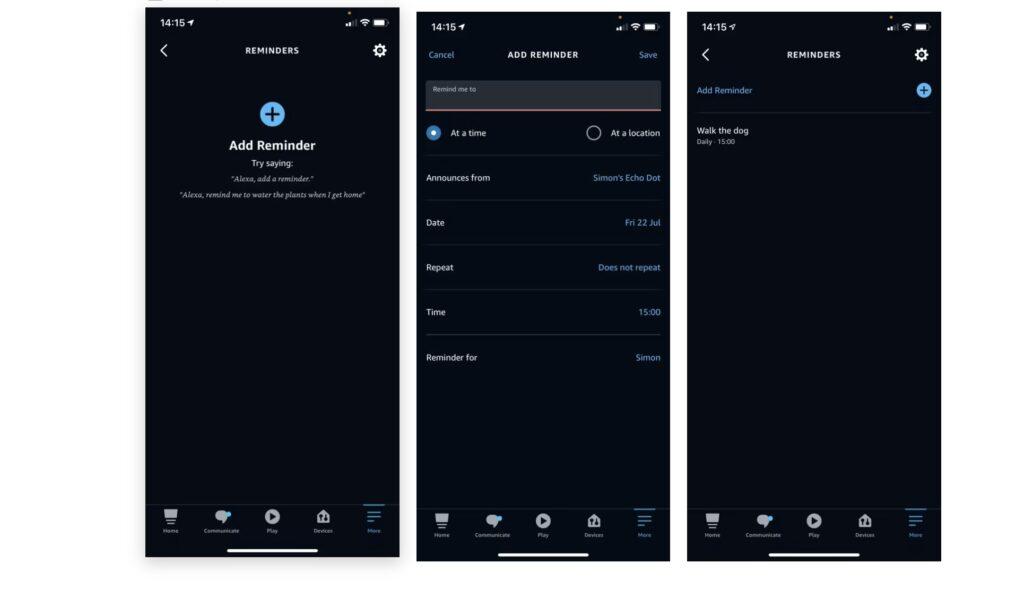
Alexa può anche ricordarti i promemoria in base alla posizione del tuo telefono. Apri la scheda del promemoria e nella parte in alto seleziona l’opzione “In una precisa posizione” poi tocca Aggiungi posizione. A questo punto potrai inserire il tuo indirizzo di casa, di lavoro o qualsiasi altro indirizzo. Una volta fatto decidi se desideri che il promemoria venga visualizzato quando arrivi o quando lasci la posizione. Ad esempio puoi chiedere ad Alexa di ricordarti di attivare l'allarme ogni volta che esci di casa.
Per scegliere il dispositivo in cui verrà annunciato il promemoria, seleziona “Annuncia da” e seleziona il dispositivo pertinente. Puoi anche impostare che il promemoria venga annunciato da ogni dispositivo connesso ad Alexa. Inoltre, puoi regolare a chi è rivolto il promemoria toccando “Promemoria per” e selezionando la persona a cui è indirizzato.
Come utilizzare Alexa per impostare una sveglia

La funzione sveglia di Alexa è simile a quella di altri dispositivi che probabilmente hai utilizzato in precedenza. La differenza è che Alexa può anche far partire una routine quando suona la sveglia. Ad esempio può far partire la tua stazione radio preferita o un bollettino meteorologico.
Creare una sveglia usando il comando vocale
Per creare una sveglia usando un comando vocale ti basterà dire ad Alexa: "Alexa, aggiungi una sveglia alle (ore) del (giorno)." Come per i promemoria Alexa, anche per le sveglie puoi specificare se desideri che questa si ripeta. Puoi sostituire il giorno in questione con "tutti i giorni feriali", "tutti i fine settimana" o anche solo "ogni giorno".
Creare una sveglia usando l'app Alexa
Se desideri utilizzare l'app Alexa per impostare una sveglia, procedi nel seguente modo:
- Apri l'app Alexa e vai alla scheda “Altro” nell'angolo in basso a destra.
- Tocca “Sveglie e Timer” e poi seleziona la scheda “Sveglie”.
- Fai clic sul simbolo + (più) blu.
- Seleziona l'ora e la data per cui desideri attivare la sveglia.
- Scegli su quale dispositivo desideri far suonare la sveglia toccando “Dispositivo”.
- Tocca Salva e la sveglia verrà salvata.
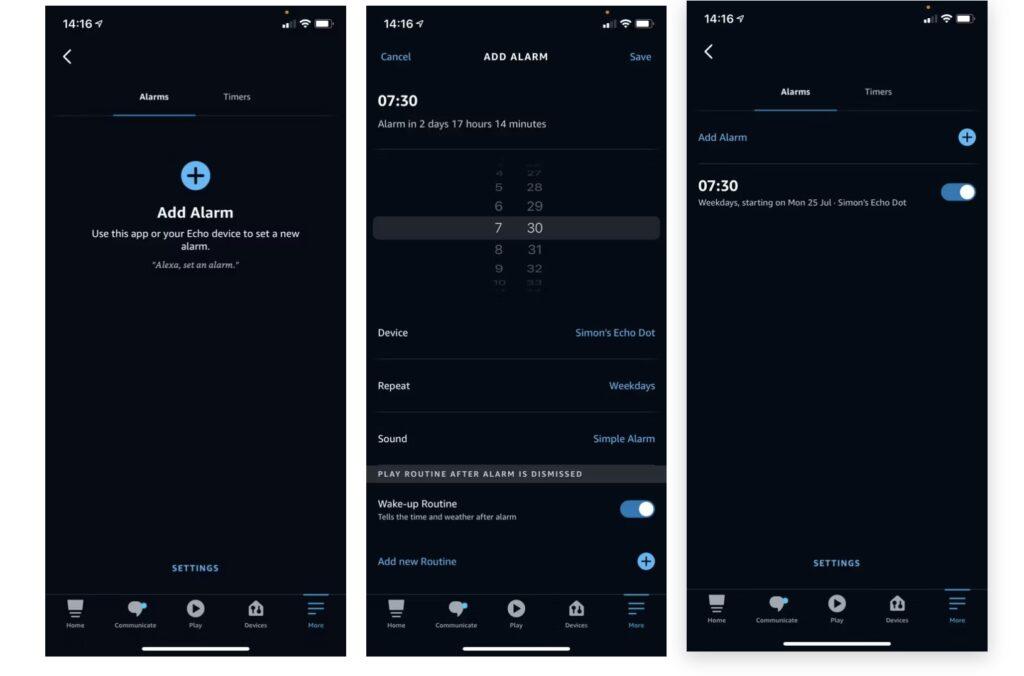
Se vuoi che la sveglia si ripeta, tocca “Ripeti” e seleziona l'opzione per te più appropriata. Se desideri che una sveglia si ripeta in determinati giorni, seleziona i giorni di tuo interesse e poi salva la tua scelta.
È anche possibile regolare la suoneria della sveglia se non sei soddisfatto dell'impostazione predefinita. Premi “Suoni” e seleziona una nuova suoneria, un'anteprima verrà riprodotta sul tuo dispositivo così potrai capire se è adatta a te. Puoi anche selezionare l’opzione "Sveglia con volume crescente" in modo che il volume aumenti gradualmente. Infine, se vuoi attivare una routine quando la sveglia suona vai alla voce “attiva una routine” per attivarne una già impostata oppure premi “Aggiungi una nuova routine” per crearne una.
Come utilizzare Alexa per impostare un timer
Curiosamente l'app Alexa non ti consente di impostare i timer utilizzando le impostazioni manuali direttamente sul dispositivo. Devi usare i comandi vocali o la funzione integrata nell'app Alexa. Tuttavia, i timer che hai impostato verranno visualizzati sia nel dispositivo sia nell'App Alexa e potranno essere gestiti da entrambi le soluzioni.
Attiva un timer con i comandi vocali
Per creare un semplice timer utilizzando un comando vocale Alexa, puoi dire "Alexa, avvia un timer di (numero) minuti". È possibile impostare un timer fino a 24 ore. Quando usi più timer Alexa ti consente anche di etichettarli per evitare confusione. Per farlo ti basterà aggiungere un nome prima della parola "timer", ad esempio: "Alexa, avvia il timer cottura della pasta per 15 minuti" o "Alexa, avvia un timer per le uova per 7 minuti". Se vuoi controllare lo stato del tuo timer, puoi chiedere "Alexa, quanto tempo è rimasto al mio timer?"
Attiva un timer tramite l’app Alexa
Se desideri avviare un timer tramite l'app Alexa, tocca l'icona di Alexa nella home page o pronuncia "Alexa", poi esegui le seguenti istruzioni per impostarlo. Vai alla scheda “Altro” nell'angolo in basso a destra, a questo punto tocca l'opzione “Sveglie e Timer” e poi seleziona la scheda “Timer”. In seguito fai clic sul simbolo + (più) e poi imposta il tuo Timer.
Come accennato, è possibile gestire i timer dall'app, con la possibilità di eliminare o mettere in pausa un timer. Ecco come:
- Una volta avviato un timer, vai alla scheda “Altro” nell'angolo in basso a destra.
- Tocca Sveglie e timer.
- Seleziona la scheda Timer: qui vedrai tutti i timer attivi.
- Tocca il timer che desideri cambiare.
- Premi il pulsante Pausa o Elimina per eseguire una delle due.
È possibile regolare da questa scheda anche il volume e la suoneria del timer. Tocca Impostazioni nella pagina Timer e poi seleziona il tuo dispositivo: ti verrà presentata una barra di scorrimento per impostare il volume e l'opzione per modificare la suoneria.
Come creare liste con Alexa

Alexa ha anche una preziosa funzione che ti permette di creare liste. Questo significa che se ti viene in mente qualcosa non è più necessario che ti affretti a prendere carta e penna o aprire il telefono, ma puoi semplicemente utilizzare Alexa per fare degli elenchi. Alexa ha due liste predefinite: una lista di cose da fare generale e una lista della spesa, ma è possibile creare elenchi personalizzati anche per altre cose.
Crea liste usando i comandi vocali
Per creare un elenco utilizzando un comando vocale, pronuncia: "Alexa, crea un elenco". Alexa ti domanderà come vuoi nominare il tuo nuovo elenco e confermerà il nome che hai assegnato. Successivamente, ti chiederà quali elementi desideri aggiungere alla tua lista e così potrai pronunciare tutti gli articoli o i nomi che vuoi inserire. Quando detti la tua lisa assicurati di lasciare una leggera pausa tra gli articoli inseriti per evitare che Alexa pensi che tutti i nomi pronunciati siano un solo un articolo.
Una volta completata, puoi sempre gestire la tua lista usando i comandi vocali. Questi sono alcuni comandi che puoi usare:
- "Alexa, nella mia lista c’è (nome elemento)?".
- "Alexa, aggiungi (elemento/i) alla mia lista (nome lista)."
- "Alexa, rimuovi (elemento/i) dalla mia lista (nome lista)."
- "Alexa, cancella la mia lista (nome)".
Ad esempio, se vuoi aggiungere il latte alla tua lista della spesa, devi dire "Alexa, aggiungi il latte alla mia lista della spesa".
Crea liste usando l’app Alexa
Creare e gestire liste nell'app Alexa è davvero semplice. Ecco le istruzioni da seguire per creare un elenco personalizzato:
- Apri l'app Alexa e vai alla scheda “Altro” nell'angolo in basso a destra.
- Tocca Elenchi e note.
- Fai clic su “Crea nuova lista”.
- Dai un nome alla tua lista e poi premi il pulsante “Invio” sulla tastiera del tuo dispositivo.
- La tua lista è ora creata.
Per aggiungere un elemento, tocca l'elenco e seleziona “Aggiungi elemento”. Quindi, digita ciò che desideri aggiungere e clicca sempre il pulsante Invio sulla tastiera. Per contrassegnare alcuni elementi come completi, tocca la casella di controllo che si trova a sinistra dell'elemento. Se desideri deselezionare l'elemento come completo, scorri verso sinistra sull'elemento e poi tocca “Ripristina”. Se desideri eliminare completamente un elemento, scorri verso sinistra su un elemento e premi Elimina. Nel caso tu voglia eliminare o archiviare l'intero elenco, tocca i tre punti in alto a destra e seleziona “Elimina elenco” o “Archivia elenco”.


